Hinzufügen und Bearbeiten von Lesezeichen in PDF-Dateien mit JPdBookmarks
Lesezeichen in PDF-Dateien unterstützen Benutzer erheblich beim Navigieren durch ein langes Dokument enthaltenes Kapitel, ein Thema, eine Bibliographie oder einen Sprung zu Referenzen, ohne das Ganze durchsuchen zu müssen dokumentieren. JPdBookmarks ist eine Java-basierte Anwendung, die geschrieben wurde, um das Erstellen und Bearbeiten von Lesezeichen in Ihrem PDF-Dokument zu vereinfachen. Dies ist nützlich, wenn Sie ein neues Lesezeichen hinzufügen oder die Titel, die Lesezeichenhierarchie oder den Zielspeicherort eines vorhandenen Lesezeichens ändern möchten.
Die Anwendung ist sowohl im GUI- als auch im CLI-Modus verfügbar. Beide Modi können verwendet werden, um die Hauptfunktionalität auszuführen. Der GUI-Modus enthält jedoch einige ergänzende Funktionen, während Sie Änderungen vornehmen können. Breite und Höhe der Seite, Erscheinungsbild der Lesezeichen, Lineale, Lesezeichenhierarchie usw.
Hierbei ist zu beachten, dass die Anwendung selbst keine PDF-Datei rendern kann, d. H. Sie können ein PDF-Dokument ohne vorinstallierten PDF-Reader (Adobe PDF Reader / Sumatra usw.) nicht anzeigen. Zunächst müssen Sie die PDF-Datei angeben, um Lesezeichen zu erstellen / bearbeiten. Sobald die Datei importiert wurde, werden alle in der linken Seitenleiste aufgelisteten Lesezeichen angezeigt, während im Hauptfenster der Hauptdokumentinhalt angezeigt wird.
Wie im Screenshot gezeigt, enthält die linke Seitenleiste Optionen zum Bearbeiten von Lesezeichen. Sie können die Schriftart ändern Gewichtung, Erstellen einer Hierarchie von Lesezeichen durch Hinzufügen eines übergeordneten / untergeordneten Knotens, Ändern der Schriftfarbe des Lesezeichentitels, usw. Ein Rechtsklick auf das Lesezeichenelement bietet weitere Optionen zum Bearbeiten des Lesezeichens. Hier können Sie das Lesezeichen hinzufügen / löschen / umbenennen Lesezeichen hinzufügen, ein Web- und Dateilesezeichen hinzufügen, das Ziel festlegen und Aktionen angeben, die ausgeführt werden sollen, wenn das Lesezeichenelement ist geklickt.
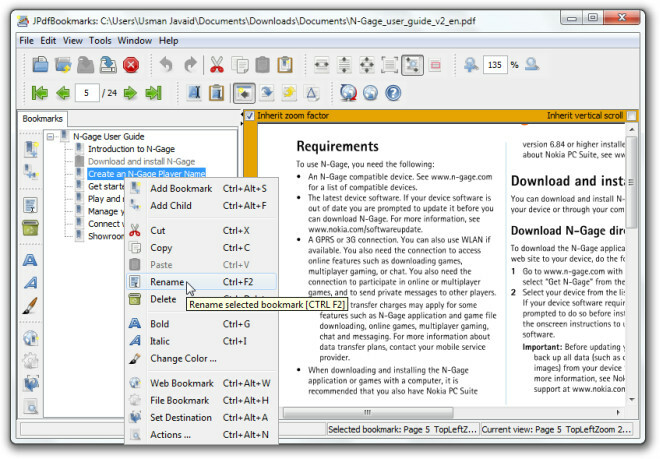
In der Hauptsymbolleiste befinden sich umfangreiche Optionen, mit denen Sie die Lesezeichenelemente weiter steuern können. Wie bereits erwähnt, können Sie auch die Option ändern Hier finden Sie Optionen zum Festlegen der Vorschaugröße, Zoomoptionen, Kopieren der aktuellen Ansicht in die Zwischenablage, Laden eines vorhandenen Satzes von Lesezeichen. usw.
Sie können das Erscheinungsbild der Benutzeroberfläche auch über das Menü "Fenster" ändern. Um jedoch die allgemeinen Einstellungen der Anwendung zu ändern, klicken Sie im Menü "Extras" auf "Optionen". Der Benutzer kann einige grundlegende anwendungsspezifische Verhaltensweisen ändern, z. B. Zeichensatzcodierungsmethode und Werttrennzeichen. Der Symbolleisten-Manager wird auch bereitgestellt, um die Symbolleiste übersichtlich zu gestalten und nur die Optionen beizubehalten, die Sie häufig verwenden werden.

Wir haben die Anwendung erfolgreich auf einem Windows 7 x86-System getestet. Sie funktioniert wie vorgesehen, ohne dass Probleme auftreten oder langsamer wird. Es läuft unter Windows XP / Vista / 7, sofern Sie die neueste JRE (Java Runtime Environment) installiert haben.
Laden Sie JPdBookmarks herunter
Suche
Kürzliche Posts
Minecraft stürzt weiter ab: So beheben Sie den Minecraft-Absturz
Minecraft ist ein einfaches Spiel, für dessen Ausführung nicht die ...
So holen Sie das Beste aus einem Steam Sale heraus
Steam ist ein Aufbewahrungsort der größten gesammelten Spiele. Stea...
So deaktivieren Sie mehrere Instanzen einer App unter Windows 10
Apps können sich selbst einschränken, sodass Sie nur eine einzige I...



